49
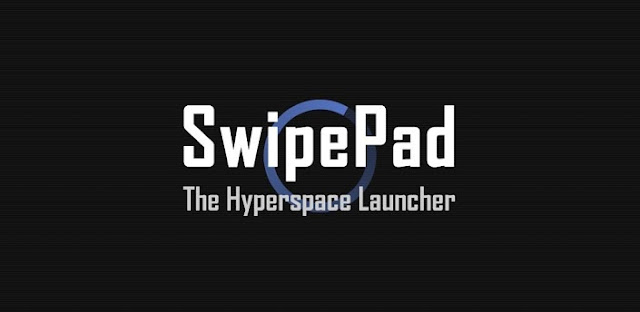
Android App 資訊
名稱:SwipePad
Android連結:Google Play – SwipePad 介紹
描述:可以透過手勢操作的方式來滑動帶出捷徑區塊。
常常因為桌面上滿滿的捷徑讓你精心細選的桌布被遮到都無法好好欣賞了嗎?
那麼就先來看看這套App所帶來的範例效果影片,再來好好介紹這套好用的App如何使用。
安裝完後至程式集就會看到如下此App,點選進去後開始進行相關設定。
進入後可以看到基本設定,因為是中文化界面所以可以自行調整參數來適合自己的使用習慣。
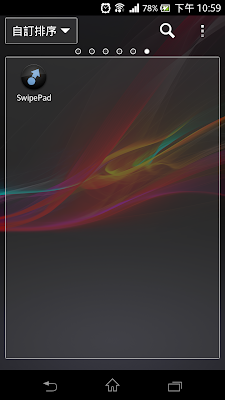

再來是到啟動區這一分頁來設定感應範圍,像我是設定在預設的右上邊,所以只要從螢幕邊緣由外往內滑的話就可以進入捷徑區塊,如果你一直滑不出那個啟動感覺的話可以將啟動區大小因子的數值再設大一點來擴大感應範圍。
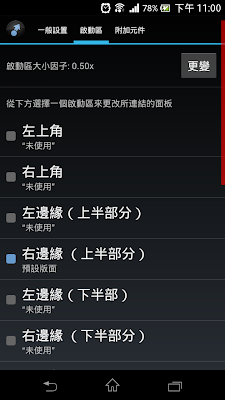
再來知如何滑出捷徑區塊後就可以來開始擺自己喜歡的捷徑進去了,首先將手停在欲設定的空白或是要替換的捷徑圓圈上,直到那個圈圈變成橘色後再放開就會跳出一個設定捷徑區塊來開始,你可以設定應用程式或是捷徑來放置,如果你想留白可以按下清除。
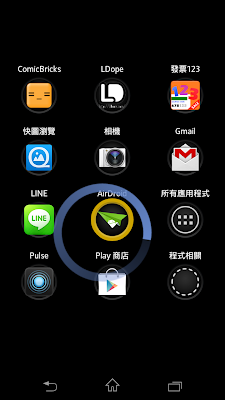
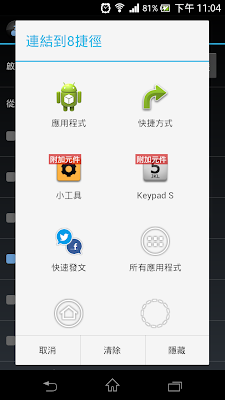
使用感想
這是一套我裝了不會想移除的好App,因為這個手機畫面是停哪個頁面都可以叫出來,不用再按Home鈕回到桌面去選擇要開啟的App,推薦大家可以裝來玩玩使用看看,若是覺得只能放12個捷徑不夠用的話可以考慮買他的付費元件來擴充性能使用,肯花錢買的話甚至連小工具也能放進捷徑區塊內喔!
